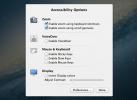Grrrabit: Grab Regional Screenshots, Partajează Online și Salvează Local [Mac]
Instrumentele de captură de ecran sunt destul de mult un lucru pe desktop. Cu cele mai multe instrumente, premisa generală este aceea că o captură de ecran este menită să fie făcută și utilizată pe sistemul dvs., și nu pentru a împărtăși de cele mai multe ori. Grrrabit este aplicația Mac care este diferită; spre deosebire de funcțiile pentru captarea ecranului, a ferestrelor active sau a zonelor ecranului, aplicația vă permite să capturați doar orice regiune pe ecran, desenează-l, copiază imaginea în clipboard și încarcă-l online pe serviciul aplicației cu o partajare publică legătură. Imaginile pe care le faceți sunt salvate atât în sistemul dvs. local, cât și încărcate în serviciu.
Lansați aplicația și faceți clic fie pe micul iepuras din bara de meniu a sistemului sau pe fereastra aplicației, iar aplicația va trece direct în modul de captare. Când este în modul de captare, iepurele atât în bara de meniu, cât și pe fereastra aplicației devine albastru. Cursorul tău se transformă într-un indicator de tip crosshair pe care îl poți trage peste orice zonă pentru a-l captura.
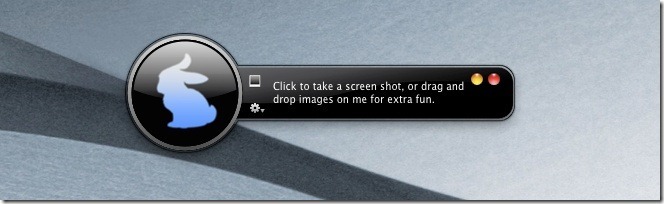
Când ați capturat o imagine, aplicația o va deschide imediat și aveți opțiunea de a o salva local sau de a o încărca în serviciu și de a salva o copie locală. Pentru a salva și a încărca o imagine, faceți clic pe Post, și pentru a salva o imagine local, faceți clic pe Salvează ca…

Înainte de a încărca imaginea sau de a o salva local, puteți utiliza instrumentul doodle încorporat pentru a evidenția sau marca o zonă a imaginii. Faceți clic pe creion chiar deasupra Salvează ca… butonul și începeți să desenați sau faceți clic pe instrumentul de șters de lângă acesta pentru a elimina toate semnele pe care le-ați făcut. Pentru a schimba culoarea instrumentului doodle, faceți clic pe butonul pătrat de lângă instrumentul de șters și se va deschide o paletă de culori din care să alegeți culorile.
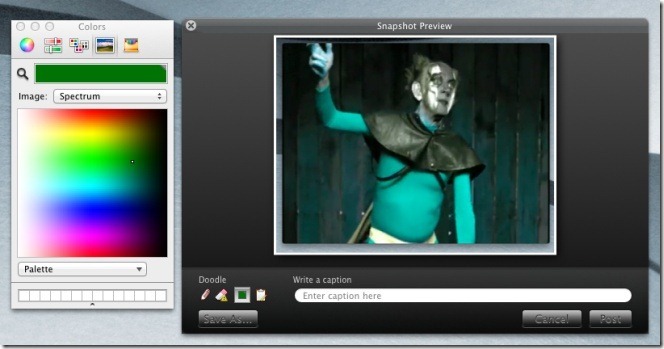
Introduceți o legendă dacă doriți, care ar putea fi util dacă postați imaginile online. Când capturați imagini cu intenția de a le încărca, poate doriți să faceți clic pe butonul mic pătrat fereastra principală a aplicației, care va permite încărcarea și vizualizarea tuturor imaginilor capturate de pe același URL. Trimiteți adresa URL către oricine doriți să partajați capturile de ecran. Imaginile vor fi vizualizate în browserul dvs. implicit.

Pentru a vizualiza toate capturile de ecran pe care le-ați capturat, faceți clic pe roata rotativă din fereastra aplicației și un panou se va deschide, prezentând toate imaginile pe care le-ați capturat. Faceți clic pe orice imagine o dată pentru a o deschide, faceți clic pe Vizualizați online în vizualizarea imaginii pentru a răsfoi imaginile online sau faceți clic pe Încă unul offline pentru a le vizualiza din sursa locală. Când faceți mouse peste o imagine listată în panou, acesta este previzualizat în fereastra circulară, unde iepurasul apare în mod implicit.
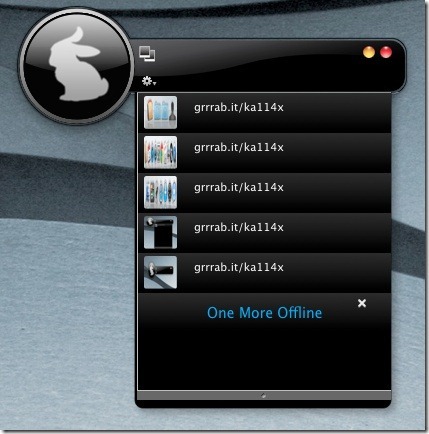
Serviciul găzduiește imagini doar pentru 24 de ore, dar veți avea întotdeauna o copie locală a oricărei și tuturor imaginilor pe care le încărcați online. Instrumentele de captură de ecran sunt destul de comune acum și majoritatea vă permit să capturați imagini în trei moduri, dar partajarea este o caracteristică rară. Această aplicație poate fi utilă dacă doriți un mod rapid de a împărtăși orice din preferințele pe care le-ați setat pentru o aplicație, un mesaj de eroare pe care l-ați putea primi sau chiar un design cu cineva.
Obțineți Grrrabit din Mac App Store
Căutare
Postări Recente
Mai adânc, oferă modificări pentru a activa și dezactiva funcțiile de Mac OS X ascunse
Mai adânc este un utilitar de personalizare genial Mac OS X, care i...
Breakaway redă / întrerupe iTunes când conectați căștile plug-in / out [Mac]
Vi se pare obositor să deschideți iTunes și să navigați la lista de...
10 sfaturi și trucuri îngrijite pentru OS X Mountain Lion
Mountain Lion este încă destul de proaspăt ieșit din cuptor - nu fi...


![Breakaway redă / întrerupe iTunes când conectați căștile plug-in / out [Mac]](/f/ee0300e18e5f747ca61a229c5141577a.jpg?width=680&height=100)